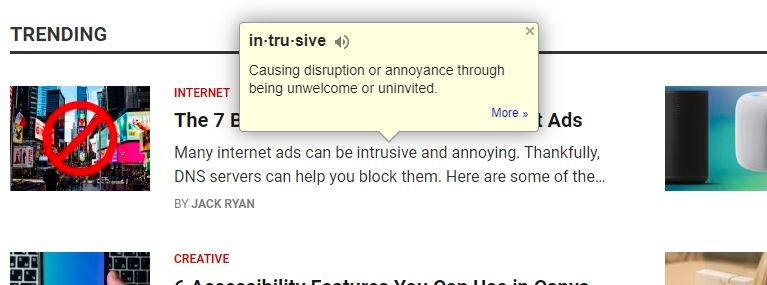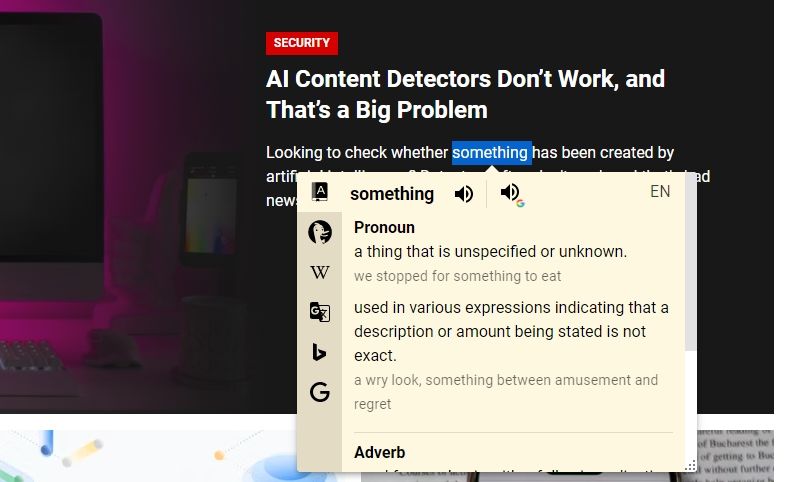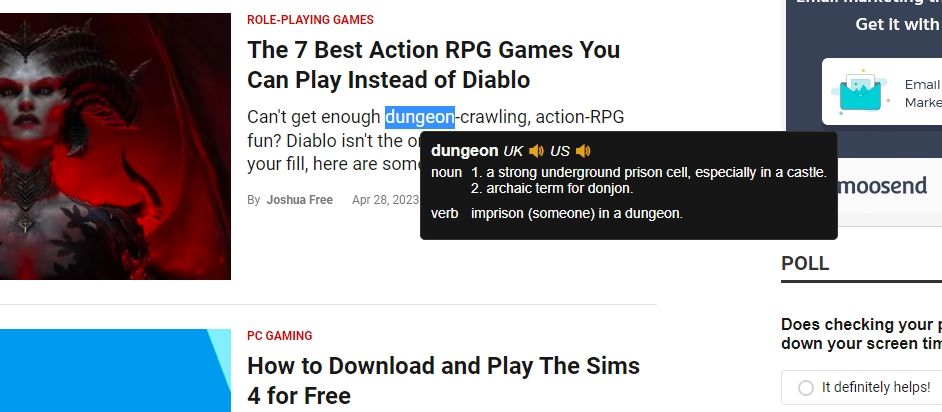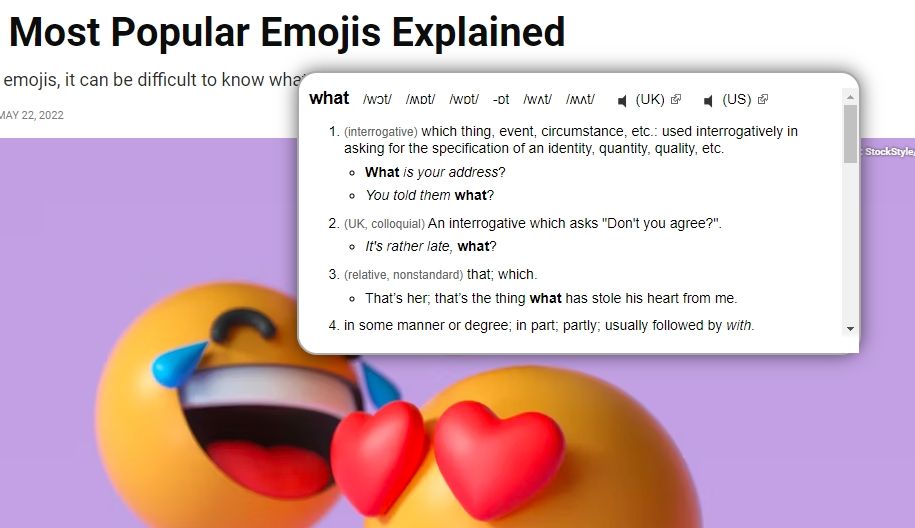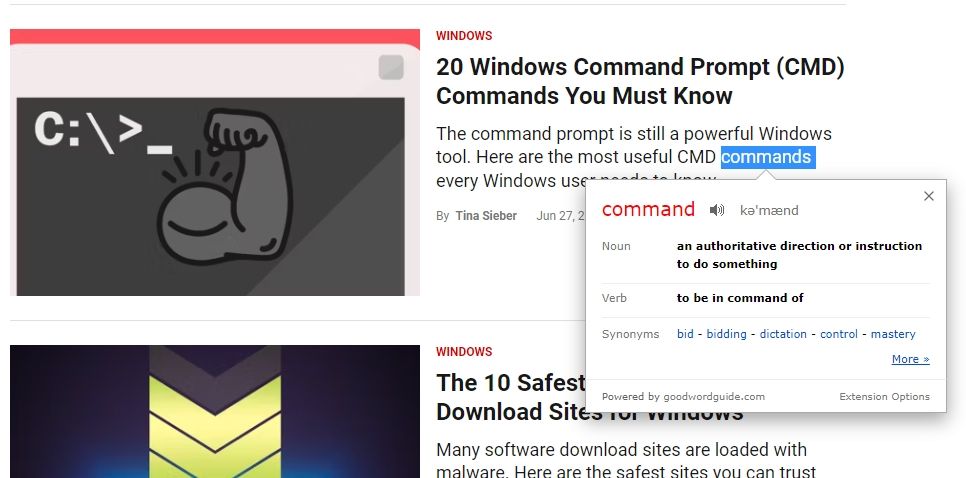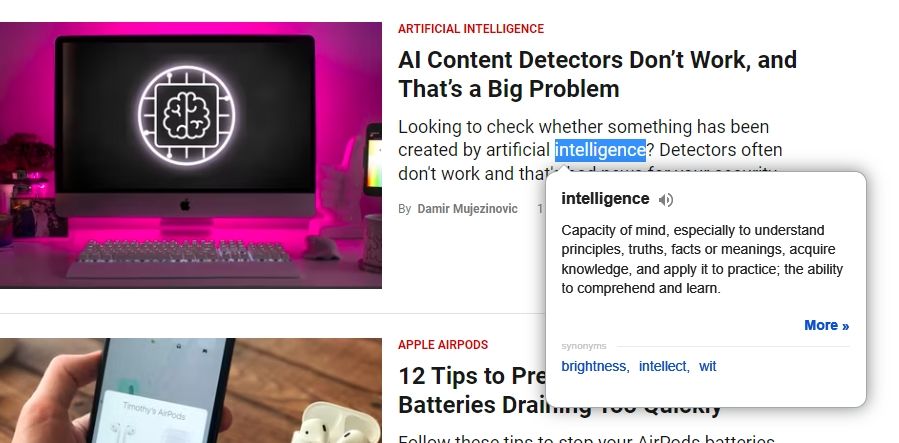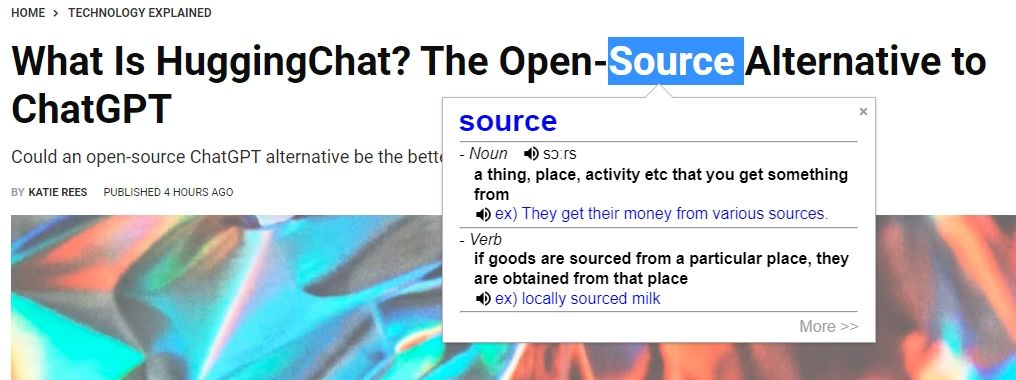Nếu bạn đọc nhiều trên mạng, bạn sẽ thường bắt gặp những từ mới mà bạn muốn học và thêm vào vốn từ vựng của mình. Google tìm nghĩa của từng từ đó có thể là một quá trình bận rộn, vì vậy tốt hơn hết bạn nên sử dụng tiện ích mở rộng của Chrome hiển thị nghĩa bằng cách chỉ cần đánh dấu một từ.
Với các tiện ích mở rộng như vậy, bạn có thể tập trung vào việc đọc của mình và bổ sung cho việc học mà không cần rời khỏi tab hiện tại. Hầu hết các tiện ích mở rộng này sử dụng từ điển có uy tín ở phần phụ trợ, làm cho ý nghĩa trở nên đáng tin cậy.
Vì vậy, hãy xem các tiện ích mở rộng từ điển Chrome tốt nhất cho phép bạn tra từ và nghĩa khi duyệt.
1. Từ điển Google
Google Dictionary là một trong những tiện ích mở rộng của Chrome do Google tạo ra để cung cấp các định nghĩa ngay trên trang web đang hoạt động của bạn. Bạn có thể nhấp đúp vào một từ để đọc nghĩa của từ đó và cũng có thể nghe cách phát âm của từ đó từ cửa sổ bật lên. Nếu cửa sổ bật lên không xuất hiện khi nhấp đúp, bạn có thể cần làm mới trang sau khi cài đặt tiện ích mở rộng.
Ngoài chức năng tra cứu từ trên trang, Google Dictionary còn có tính năng tìm kiếm mà bạn có thể truy cập bằng cách nhấp vào biểu tượng tiện ích mở rộng của nó. Bạn có thể tìm thấy biểu tượng đó trong Tiện ích mở rộng (Biểu tượng xếp hình) bên cạnh thanh tìm kiếm của Chrome. Nếu bạn chưa quen với điều này, việc tìm kiếm, cài đặt và quản lý các tiện ích mở rộng trên Chrome và trình duyệt dựa trên Chromium khá giống nhau.
Trong tìm kiếm, bạn có thể nhập từ bạn muốn tra cứu, trong trường hợp tính năng sao chép hoặc tô sáng bị tắt trên trang web. Bên cạnh đó, khi bạn sử dụng tính năng này, nó sẽ cung cấp cho bạn nghĩa chi tiết hơn, cùng với các liên kết đến các từ đồng nghĩa.
Bạn có thể tùy chỉnh hành vi của tiện ích mở rộng thông qua cài đặt của nó. Nó cho phép bạn chỉ định một phím kích hoạt trên bàn phím mà bạn nhấn trong khi nhấp đúp vào một từ để hiểu nghĩa. Theo tùy chọn, bạn cũng có thể lưu trữ và tải xuống lịch sử của tất cả các từ bạn đã tra cứu.
Tải xuống: Từ điển Google (Miễn phí)
2. Định nghĩa
Definer là một tiện ích mở rộng từ điển có nhiều tính năng dành cho Chrome có thể cải thiện đáng kể khả năng đọc trực tuyến của bạn. Giống như Google Dictionary, bạn có thể tra cứu một từ bằng cách nhấp đúp vào từ đó hoặc sử dụng thanh tìm kiếm trong menu tiện ích mở rộng.
Khi bạn nhấp đúp vào một từ, một cửa sổ bật lên (hoặc Bong bóng, theo cách gọi của Definer) hiển thị định nghĩa của từ đó và cho phép bạn chọn nguồn sẽ sử dụng từ các tab bên trái. Bạn có tùy chọn để chọn giữa Google Dictionary, DuckDuckGo Instant Answers, Wikipedia, Google Translate, Bing Images và Google Search. Bạn cũng có thể nghe cách phát âm của từ được đánh dấu bằng cách nhấp vào biểu tượng loa.
Ngoài bộ tính năng linh hoạt, Definer còn có thiết kế trực quan hấp dẫn. Nó có nhiều tùy chọn tùy chỉnh cho phép bạn thay đổi hành vi và giao diện của tiện ích mở rộng. Ví dụ: bạn có thể thêm ngôn ngữ, thay đổi hành vi Bong bóng và chọn từ danh sách chủ đề.
Tải xuống: Trình xác định (Miễn phí)
3. Từ điển
Dictionariez là tiện ích mở rộng từ điển nguồn mở dành cho Chrome cung cấp nhiều tùy chỉnh. Giống như hầu hết các tiện ích mở rộng trong danh sách này, nó hỗ trợ nhấp đúp để xem định nghĩa của từ được tô sáng hoặc bạn có thể nhập từ đó vào cửa sổ bật lên tiện ích mở rộng của nó. Ngoài ra, nó cung cấp cách phát âm cho một số giọng tiếng Anh, chẳng hạn như Vương quốc Anh và Hoa Kỳ.
Dictionariez lưu trữ lịch sử các từ đã tìm kiếm của bạn để bạn có thể quay lại và xem chúng bất kỳ lúc nào. Hơn nữa, nó có gần một tá nguồn từ điển mà bạn có thể sử dụng bằng cách chọn một nguồn từ cài đặt, bao gồm cả ChatGPT.
Menu cài đặt của nó có đầy đủ các tùy chọn. Ví dụ: bạn có thể thiết lập các phím nóng để thực hiện một số chức năng nhất định, thay đổi giao diện và xóa các từ cụ thể khỏi lịch sử.
Tải xuống: Từ điển (Miễn phí)
4. Tra từ điển
Tra cứu từ điển là một tiện ích mở rộng từ điển tối giản cung cấp cửa sổ bật lên rõ ràng bất cứ khi nào bạn nhấp đúp vào một từ trong khi nhấn Alt trên bàn phím. Nó cho thấy ý nghĩa chi tiết của từ, cùng với các từ đồng nghĩa và cách phát âm của nó.
Nếu bạn muốn đi tới cài đặt của tiện ích mở rộng này, bạn sẽ phải đi tới Tiện ích mở rộng (Biểu tượng câu đố) và nhấp vào Ghim biểu tượng bên cạnh tra từ điển. Khi nó được ghim vào thanh trên cùng của Chrome, hãy nhấp vào nó và chọn Tùy chọn để vào menu cài đặt. Đây có vẻ là một lỗi sẽ được khắc phục sớm, hy vọng.
Trong phần cài đặt, bạn có thể đặt Công cụ sửa đổi tra cứu chuột ĐẾN Không có nếu bạn không muốn nhấn Alt trong khi nhấp đúp. Ngoài ra, bạn có thể tùy chỉnh các phím tắt, tùy chọn nội dung và kích thước cửa sổ bật lên theo sở thích của mình.
Tải xuống: Tra từ điển (Miễn phí)
5. Từ điển tức thì
Từ điển tức thì giúp học từ mới dễ dàng hơn bằng cách cung cấp các nghĩa khác nhau cho cùng một từ khi từ đó được sử dụng làm danh từ, động từ, trạng từ hoặc tính từ. Điều này giúp hiểu các thuật ngữ phức tạp trong các ngữ cảnh khác nhau.
Tiện ích mở rộng hỗ trợ nhiều trang web, bao gồm cả Google Tài liệu, vì vậy bạn có thể tra từ khi viết mà không cần rời khỏi tab. Bạn cũng có thể chỉ định một phím kích hoạt và tăng hoặc giảm kích thước phông chữ trong cửa sổ bật lên.
Instant Dictionary cũng có tính năng tìm kiếm mà bạn có thể truy cập bằng cách nhấp vào biểu tượng của nó. Giống như Google Dictionary, bạn sẽ có thêm thông tin chi tiết về một từ nếu bạn tra từ đó bằng tìm kiếm đó. Ngoài ra, nó còn lưu lại lịch sử tìm kiếm của bạn.
Tải xuống: Từ điển tức thì (Miễn phí)
6. Từ điển
Từ điển là một trong những tiện ích mở rộng có ít tùy chọn nhất và chức năng quan trọng nhất. Nó cung cấp một cửa sổ bật lên rõ ràng với định nghĩa và từ đồng nghĩa khi bạn nhấp đúp vào một từ. Nếu bạn muốn tìm hiểu thêm về nó, hãy nhấp vào Hơnvà nó sẽ điều hướng đến Google để biết chi tiết.
Từ điển cũng có tùy chọn lưu trữ lịch sử tìm kiếm của bạn. Có một số tùy chọn khác trong cài đặt, chẳng hạn như gán phím kích hoạt. Tuy nhiên, bạn sẽ phải truy cập menu cài đặt theo cách bạn đã làm với Tra từ điển, nghĩa là bằng cách ghim nó và nhấp vào Tùy chọn.
Tải xuống: Từ điển (Miễn phí)
7. Bong bóng Từ điển Longman
Như tên gợi ý, Longman Dictionary Bubble là một tiện ích mở rộng của Chrome dựa trên Từ điển Longman phổ biến. Nó thực hiện tất cả những thứ thông thường, chẳng hạn như nhấp đúp để hiểu nghĩa và cách phát âm. Ngoài ra, nó sử dụng các từ trong câu để giúp bạn tìm hiểu cách sử dụng.
nhấp vào Hơn đưa bạn đến trang web nơi bạn biết thêm nhiều chi tiết về từ đó trong trường hợp bạn muốn tìm hiểu thêm. Hơn nữa, tiện ích mở rộng cho phép bạn tự tắt, vì vậy bạn chọn chỉ sử dụng nó khi đọc hoặc học.
Tải xuống: Bong bóng từ điển Longman (Miễn phí)
Cải thiện vốn từ vựng của bạn với các tiện ích mở rộng này của Chrome
Việc đọc đòi hỏi sự tập trung, và sự tập trung đòi hỏi sự xao nhãng ở mức tối thiểu. Nếu thỉnh thoảng bạn rời khỏi tab để làm những việc lặt vặt như tra từ, thì toàn bộ quá trình đọc của bạn sẽ bị ảnh hưởng.
Để giải quyết vấn đề đó và cải thiện năng suất đọc của bạn, bạn có thể sử dụng một trong các tiện ích mở rộng từ điển Chrome được liệt kê ở trên. Những tiện ích mở rộng này sẽ giúp bạn học từ mới khi đang di chuyển mà ít bị phân tâm nhất trong khi bạn tập trung vào việc đọc của mình.